如何利用Word里的文本框将文字呈现好的效果?
来源:网络收集 点击: 时间:2024-03-07【导读】:
如果你想要在一片文档里面加入一个好看的图片来展示主体内容,下面有一个好的文字效果会更加好看,设置方法如下。方法/步骤1/10分步阅读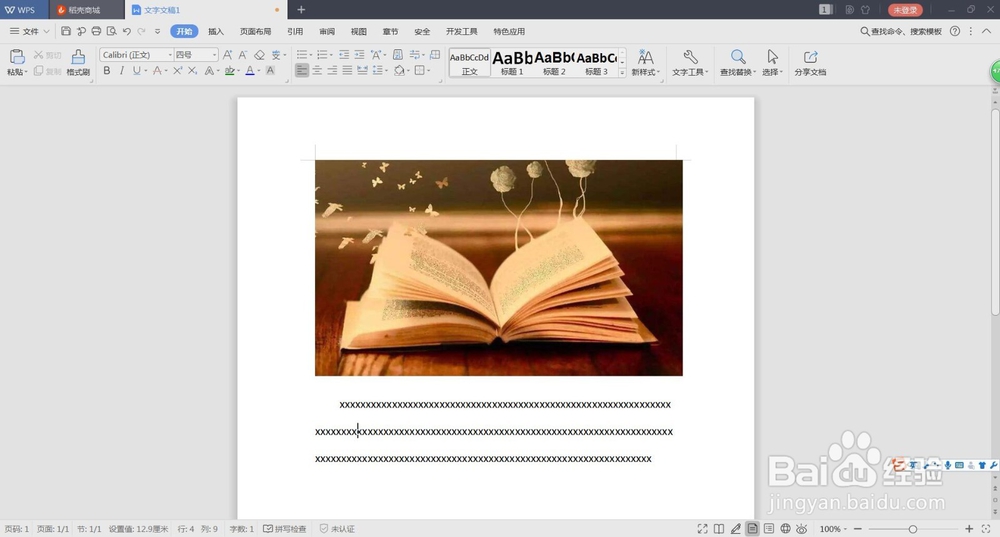 2/10
2/10
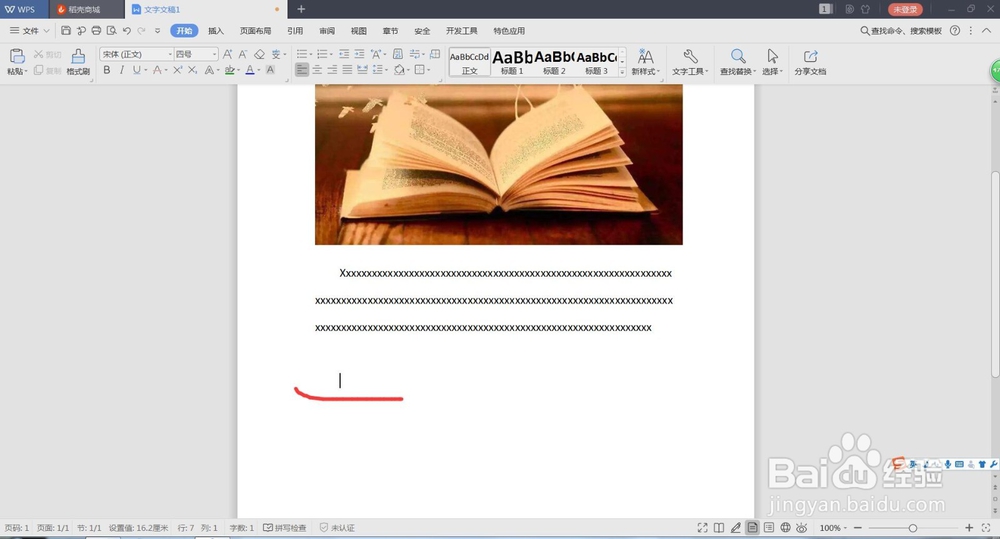 3/10
3/10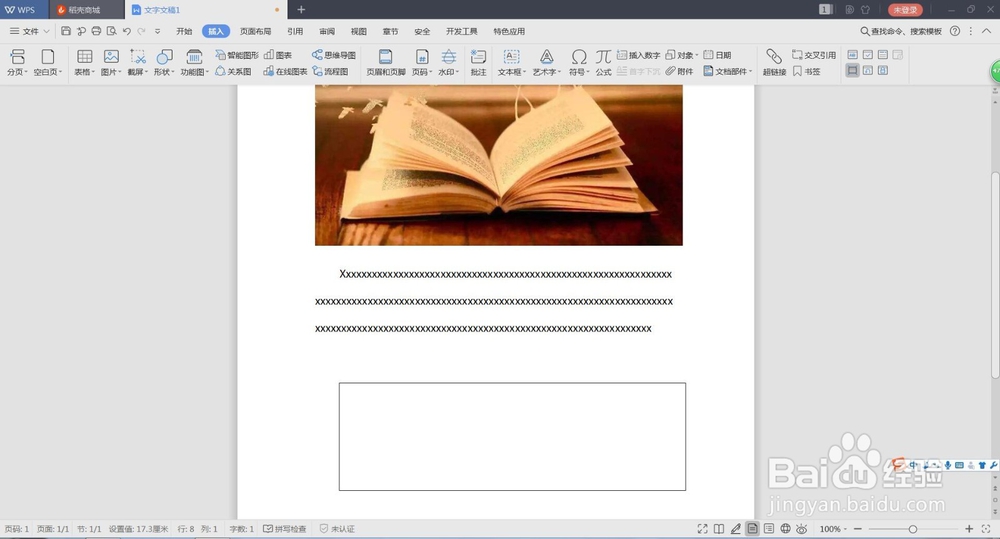 4/10
4/10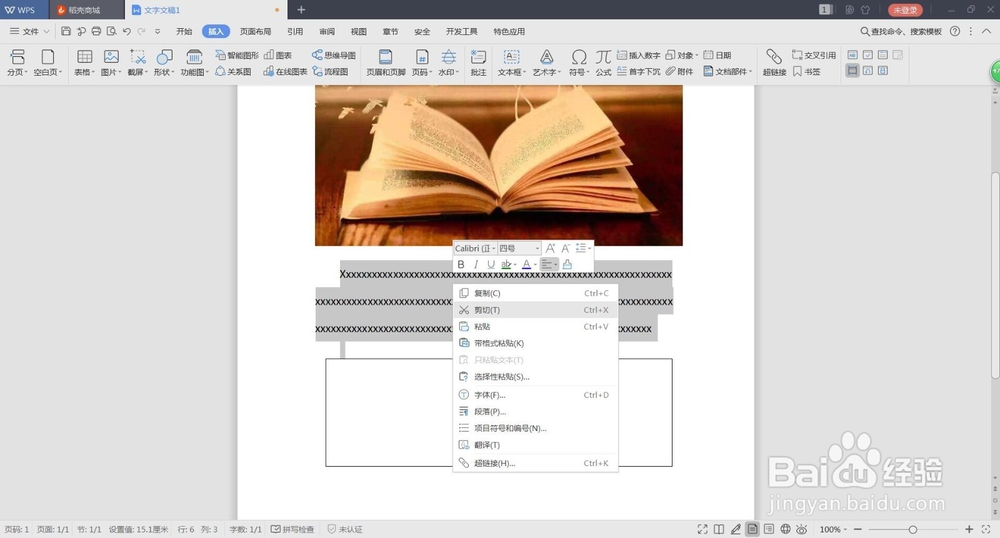

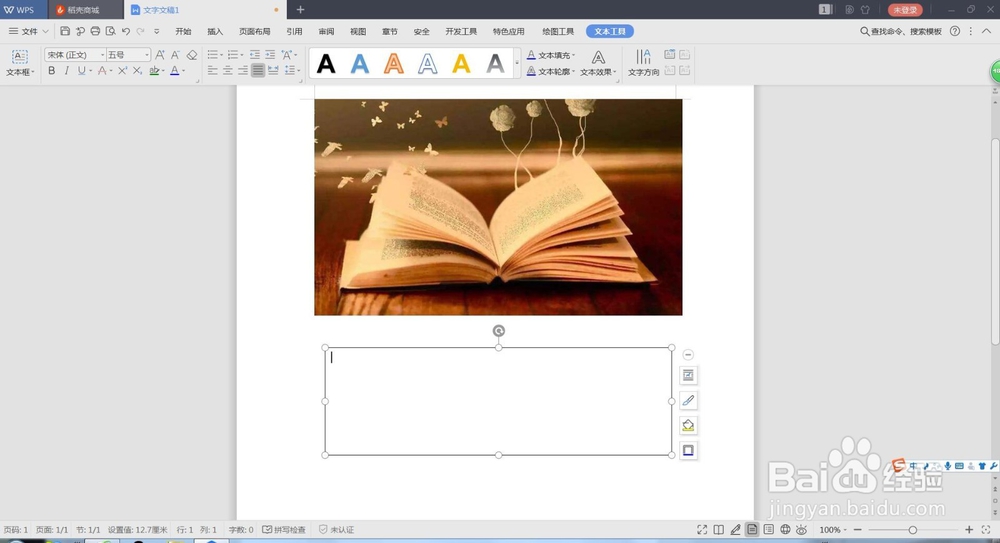 5/10
5/10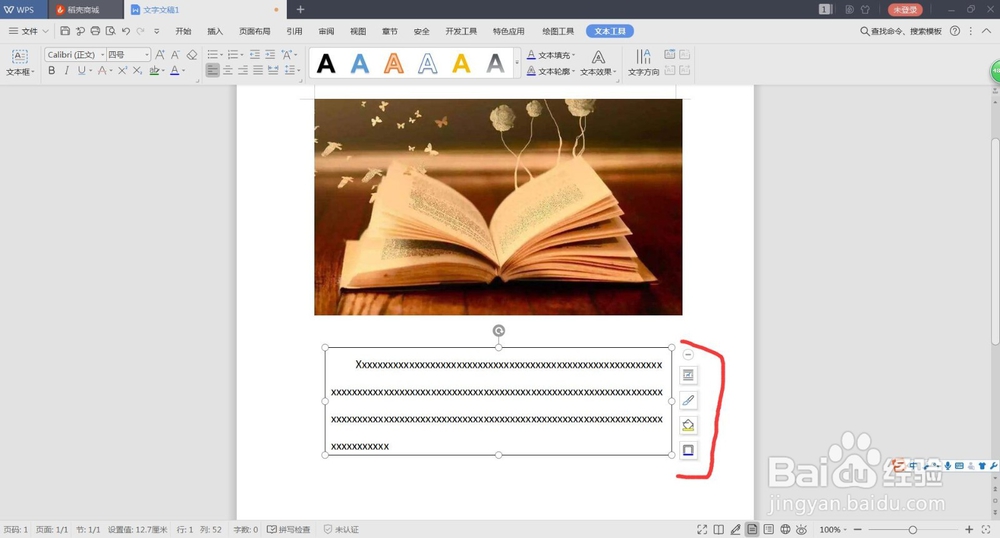 6/10
6/10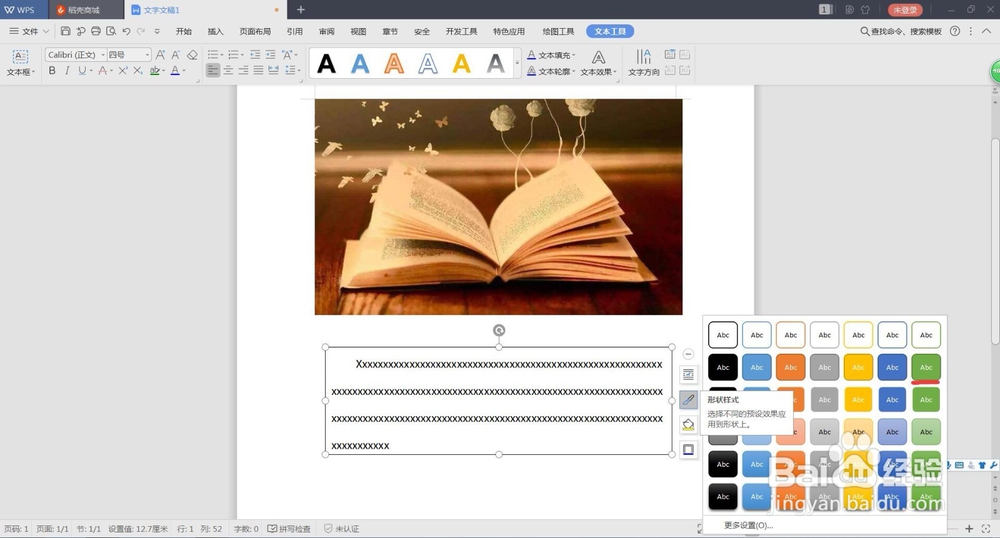
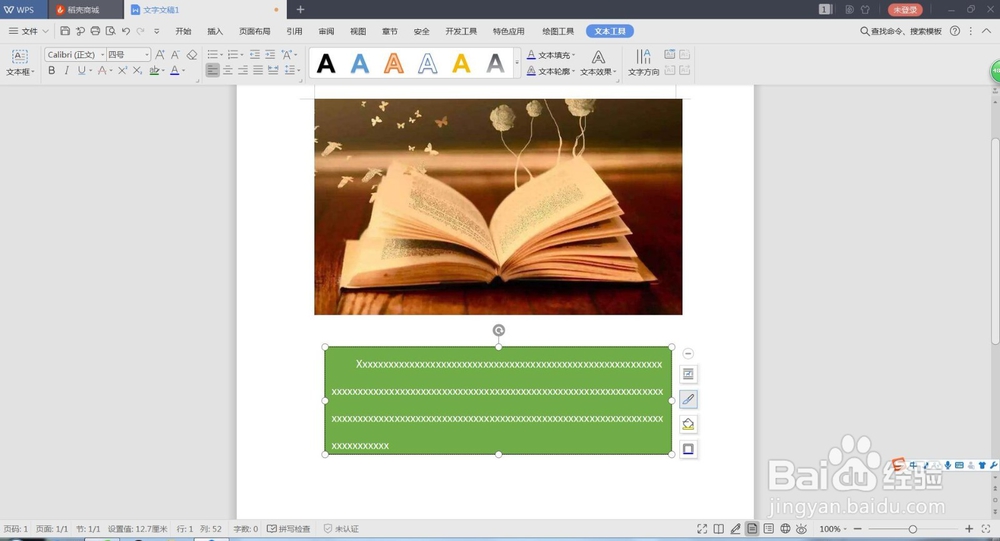 7/10
7/10
 8/10
8/10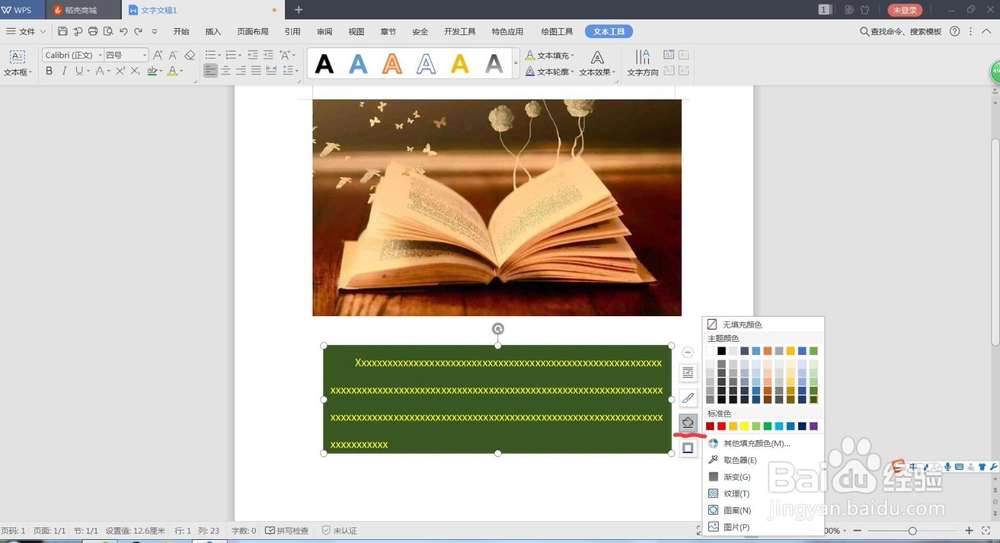
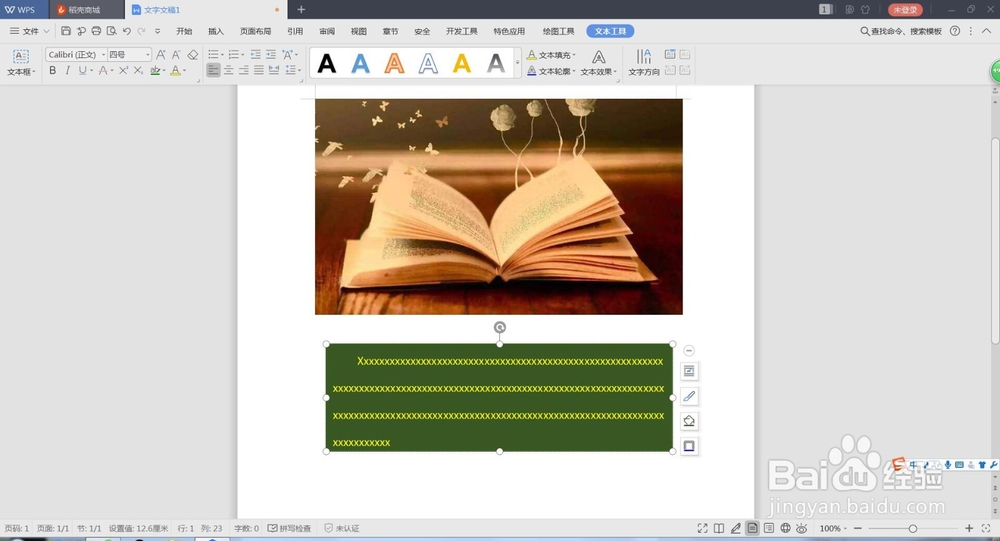 9/10
9/10
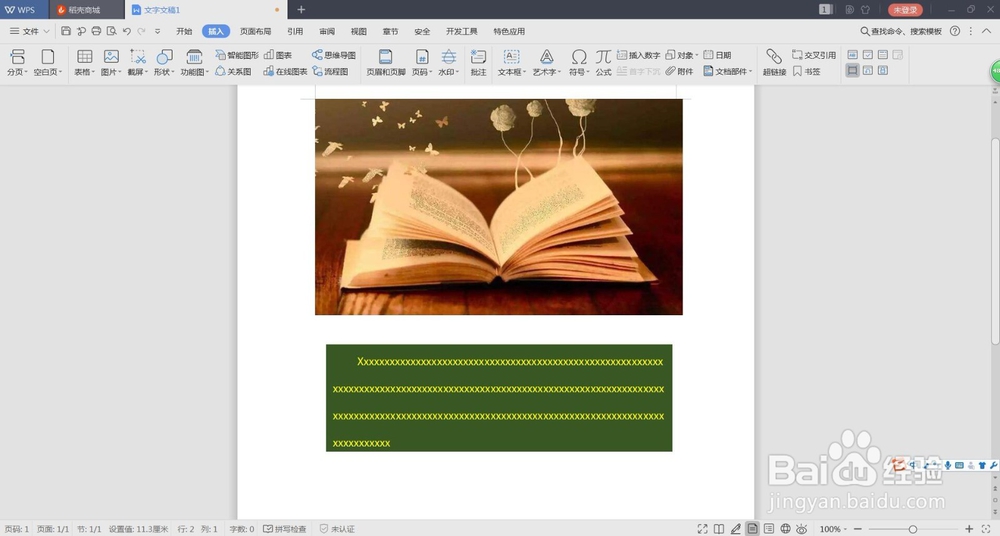 10/10
10/10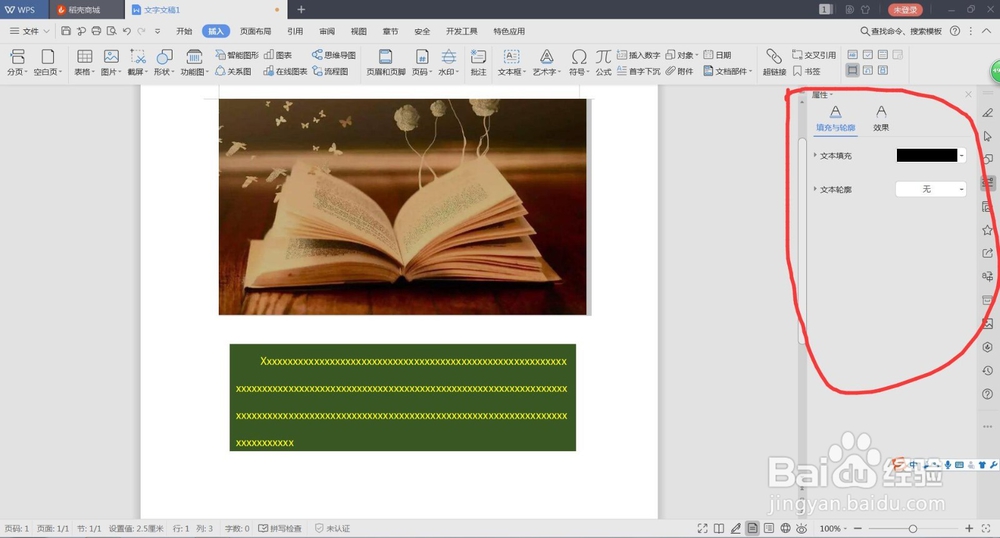

首先,打开一个带有图片与一些文字的文档。
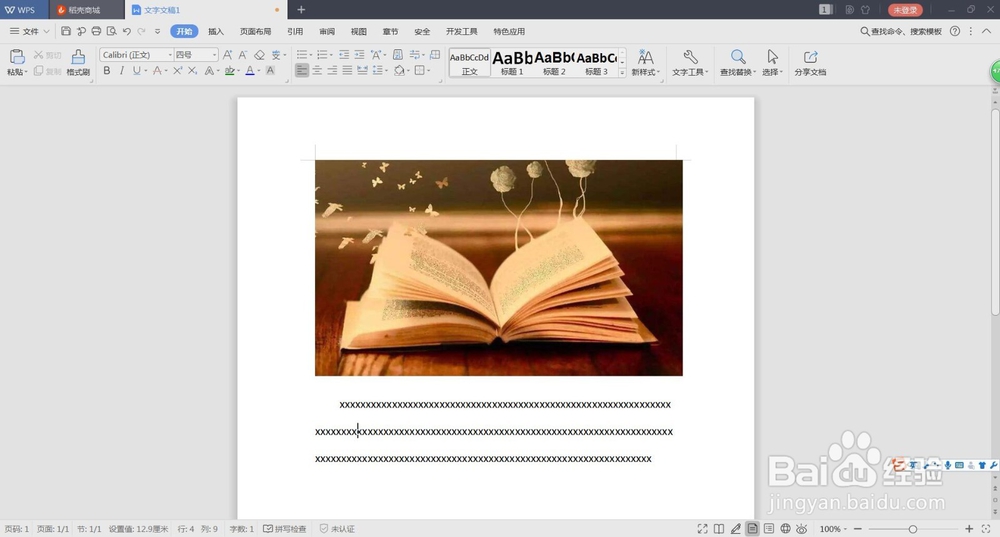 2/10
2/10下面在文字的下面插入文本框。首先在文字的下面用鼠标点击选中位置,在上面的工具栏“插入”里面找到文本框,点击文本框选中“横向”。

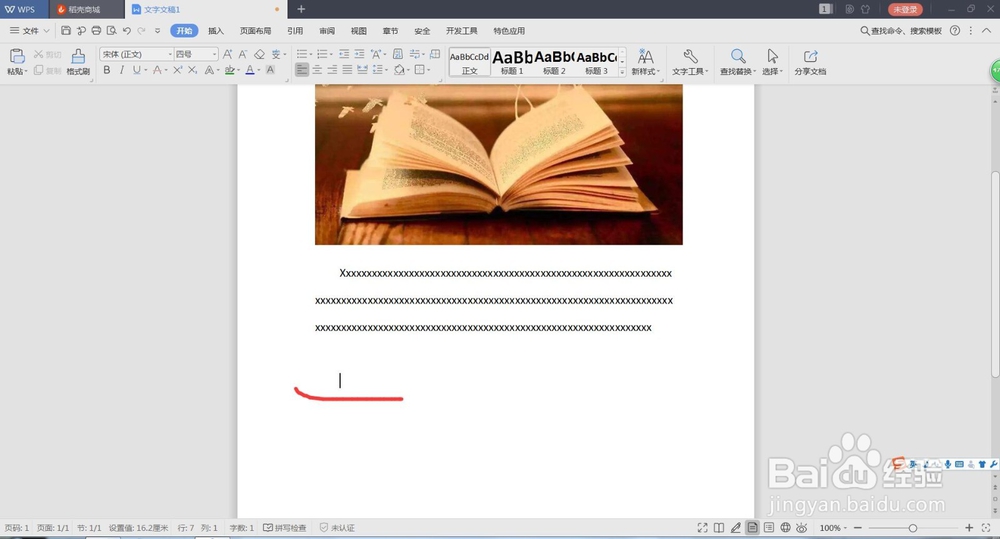 3/10
3/10将鼠标放在原来已经选中的位置,左键单击不松手进行拖动,可以看到有一个文本框出现,将文本框拖动到你所需要的大小松手。
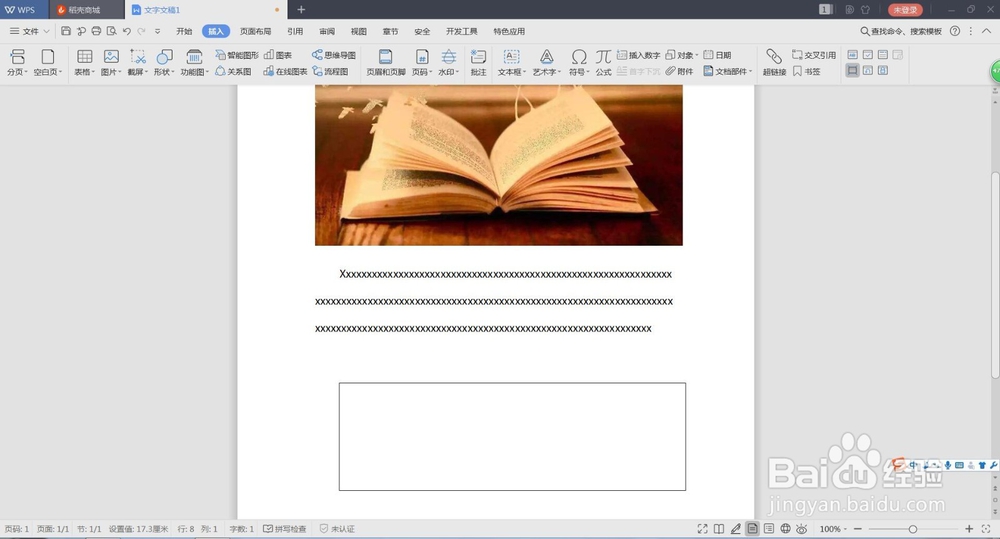 4/10
4/10这是选中上面的文字,剪切,然后将鼠标放在文本框左键点击可以编辑文字,点击Ctrl+v进行粘贴。
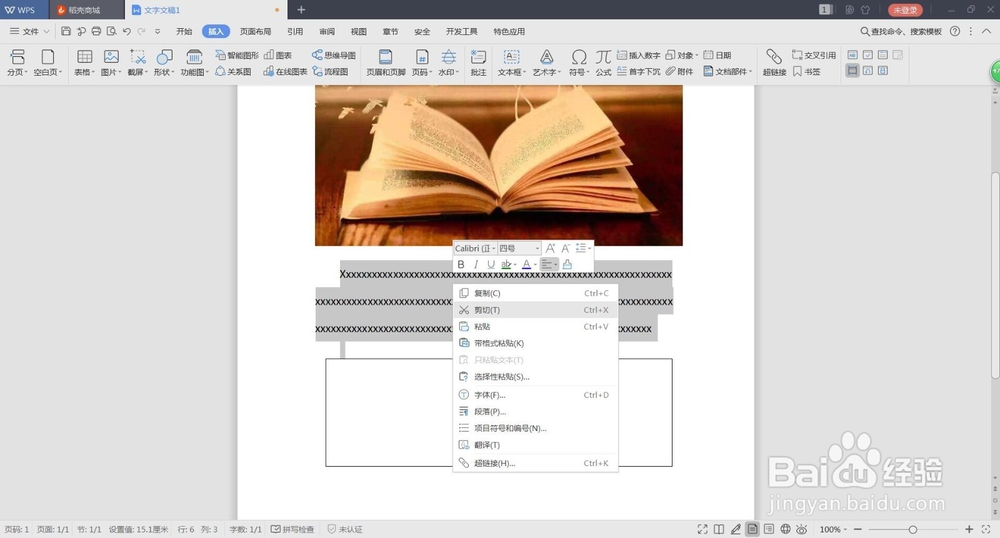

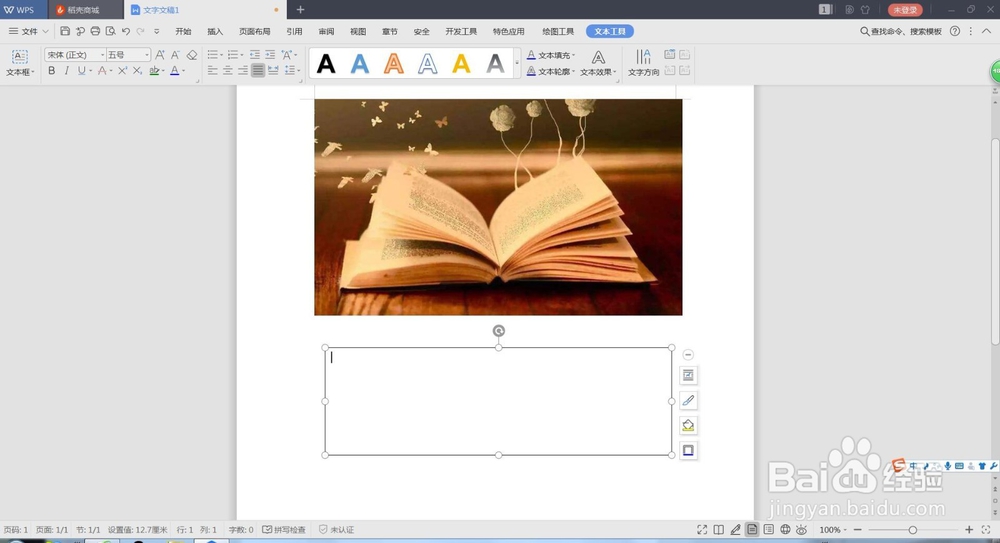 5/10
5/10这是选中文本框可以看到右侧有一个小的工具栏。
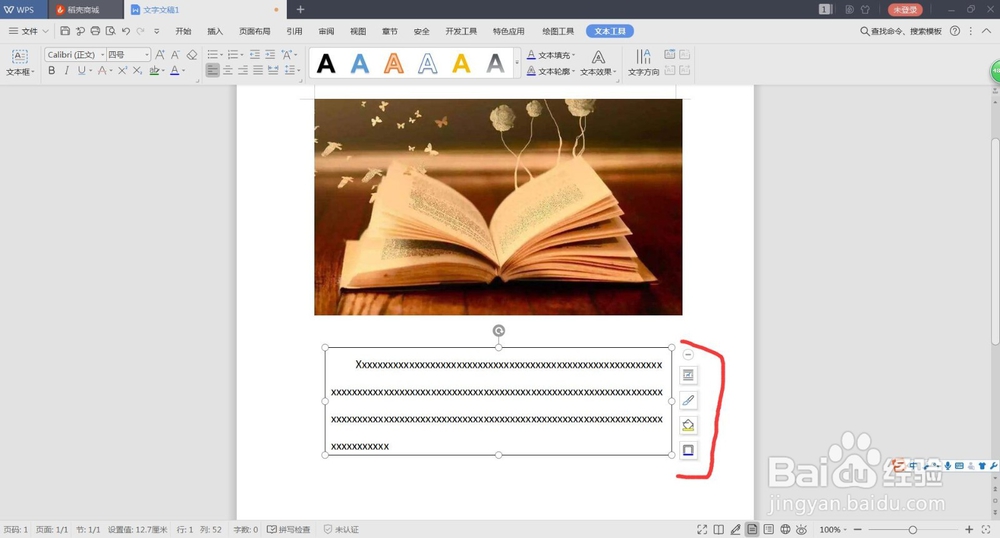 6/10
6/10点击第二个可以看到有许多颜色的像文本框一样的标记,随意选择一种颜色,可以看到如下图所示的效果。
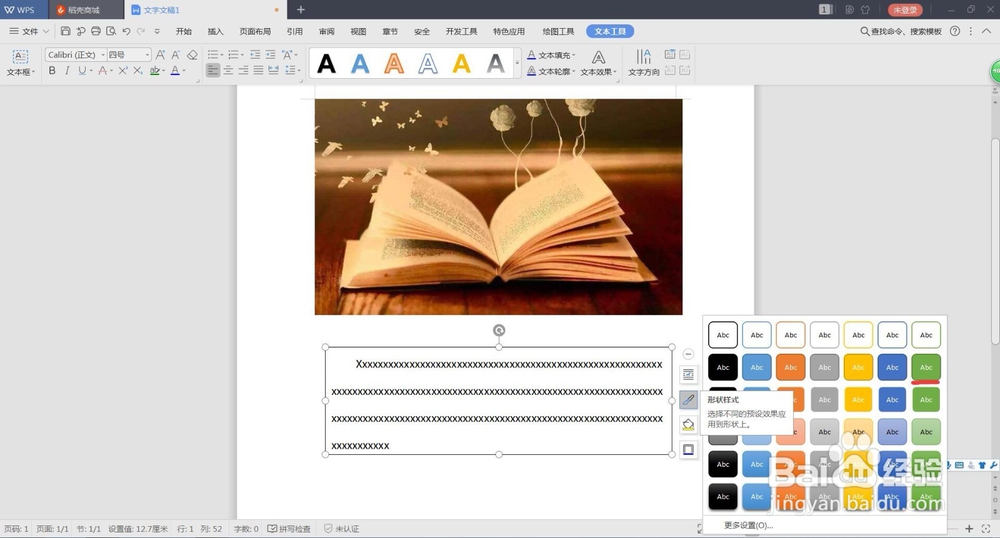
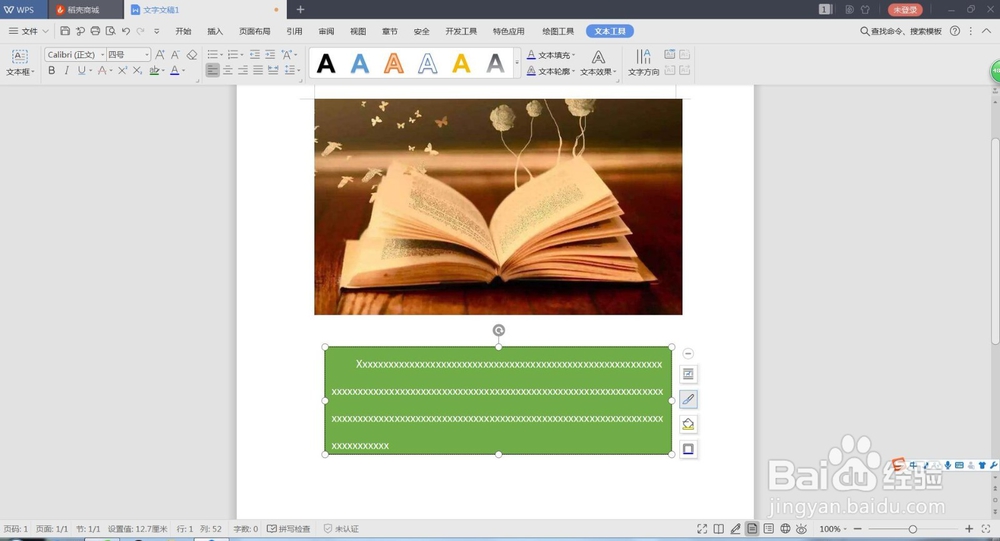 7/10
7/10选中里面的文字,可以利用上面的工具栏里面的功能改变其文字的颜色,让文字在背景框里能够更加明显。

 8/10
8/10选中文本框,在右侧的工具栏的第三个选项里面有更多的颜色的文本框填充颜色。
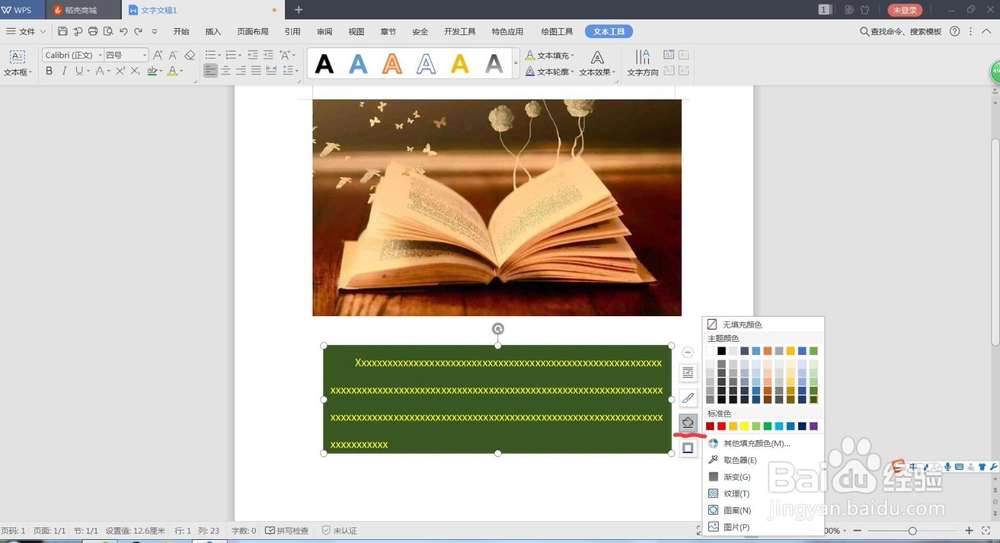
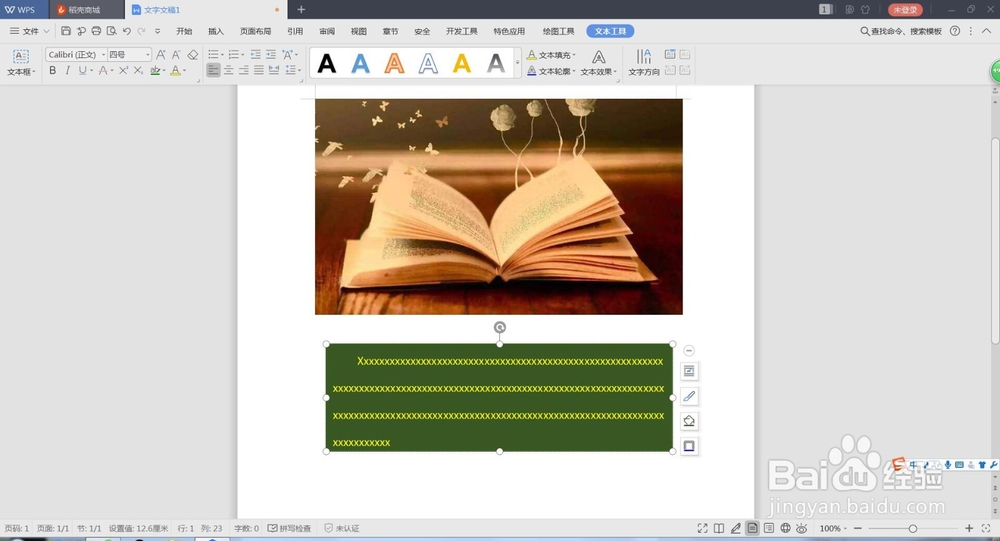 9/10
9/10选中文本框,在右侧的工具栏的第四个选项里面可以选择文本框边缘的颜色,也可以取消边框颜色。

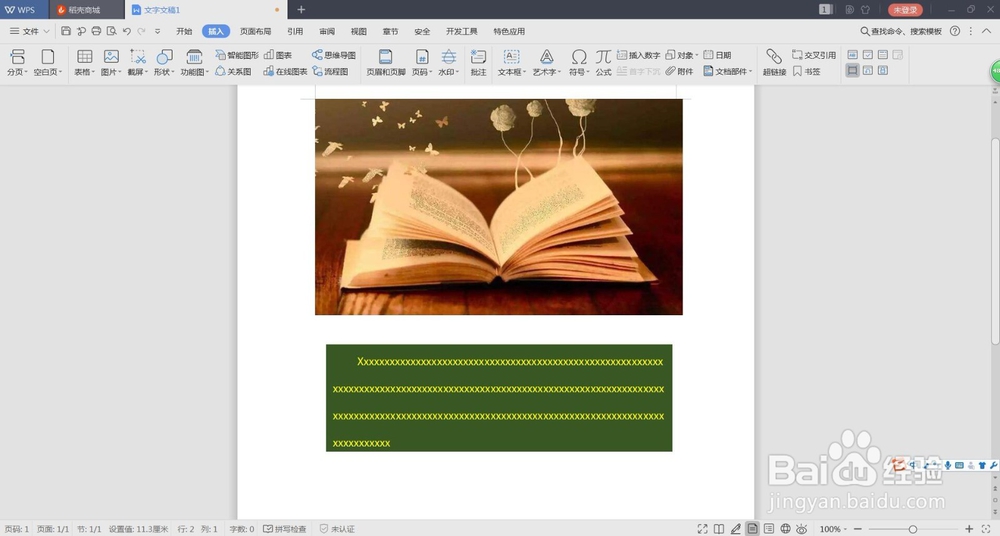 10/10
10/10若是需要更多的文本框的效果,可以选中文本框,将鼠标放在边缘,左键双击,可以出现整个页面右侧的工具栏。
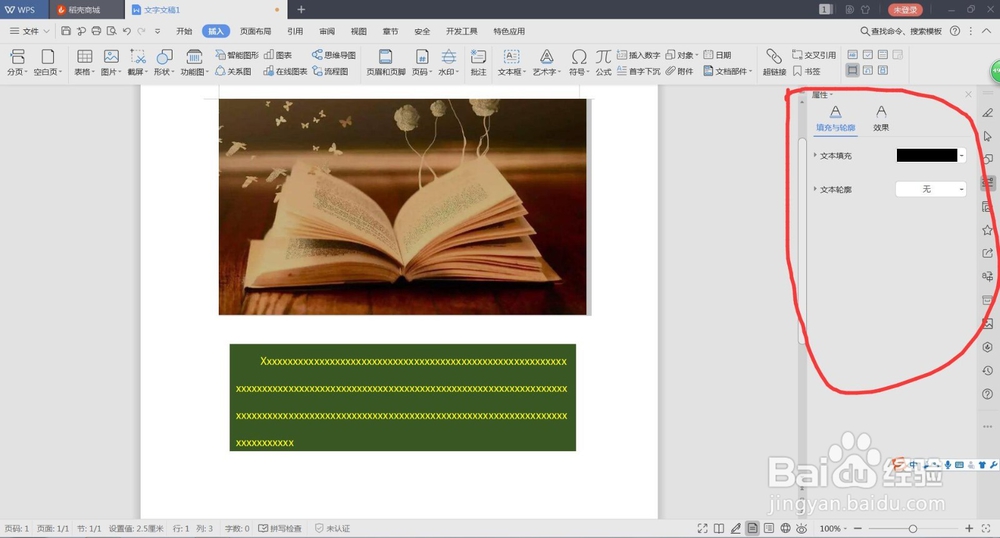

版权声明:
1、本文系转载,版权归原作者所有,旨在传递信息,不代表看本站的观点和立场。
2、本站仅提供信息发布平台,不承担相关法律责任。
3、若侵犯您的版权或隐私,请联系本站管理员删除。
4、文章链接:http://www.1haoku.cn/art_285806.html
上一篇:Blender怎么使用方形色盘
下一篇:Word2010首字下沉的相关应用与操作
 订阅
订阅